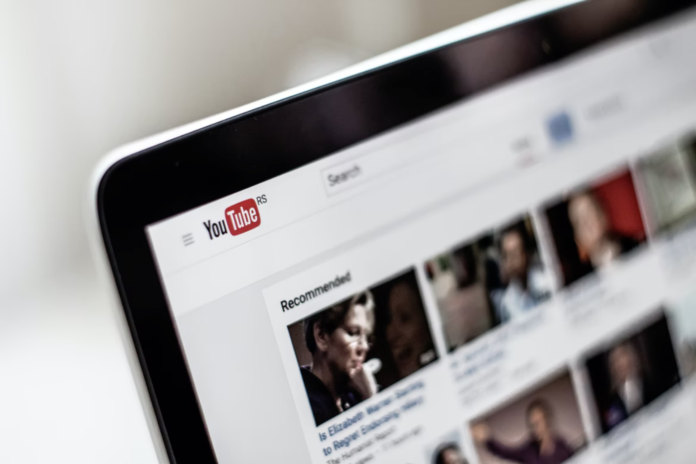YouTube è la piattaforma di condivisione video online più popolare e in più rapida crescita di Google. Attualmente è il secondo sito più visitato al mondo, con oltre un miliardo di utenti mensili che vedono oltre un miliardo di ore di video ogni giorno. Ha tipicamente due tipi di utenti: i creatori di video e gli spettatori di video. Puoi essere sia uno spettatore che un creatore. Devi solo avere un account Google per creare un account Youtube per guardare video o caricare i tuoi contenuti video.
A volte Youtube mette in pausa un video quando non c’è attività dell’utente e lancia un “Continua a guardare? Se si preferisce ascoltare la musica mentre la finestra di YouTube è ridotta a icona, questa funzione interferisce con un ascolto confortevole. A volte bisogna tornare al sito e cliccare su “Continua”. Quindi, ecco come fermare YouTube dal chiedervi “Continua a guardare”.
Qual è il motivo dell’arresto del video
Se ascoltate spesso la musica su Youtube in sottofondo, avrete probabilmente sperimentato che la riproduzione va automaticamente in pausa. Google ha introdotto una funzione che controlla se l’utente è presente al computer mentre guarda il video. Se si avvia la riproduzione in background e YouTube rileva nessuna attività sul sito web, lo prenderà come una vostra assenza e metterà in pausa la riproduzione.
È necessario andare sul sito web e fare clic sul pulsante di conferma per ulteriori visualizzazioni. La riproduzione inizierà dal punto in cui è stata messa in pausa. Le prime menzioni di questa funzione si possono trovare nei forum dall’inizio del 2017. Google la sta migliorando costantemente, e ora il messaggio di pausa appare in una gamma più ampia di persone.
Come disabilitare l’arresto automatico dei video su YouTube
Non troverete un’opzione nel vostro account o nelle impostazioni che vi permetta di disabilitare questa funzione. A quanto pare, è stata introdotta per limitare la visualizzazione di video (e annunci) agli utenti che, in ogni caso, non stanno guardando attivamente ciò che viene riprodotto, ma solo ascoltando il suono di fondo. In una situazione del genere, gli inserzionisti non possono contare sull’interazione degli utenti (click sugli annunci).
Tuttavia, c’è un’estensione YouTube NonStop per i browser Chrome e Firefox che riprende la riproduzione quando viene visualizzata una notifica di pausa. Il plugin funziona su un principio semplice – rileva una finestra pop-up con una notifica, e poi clicca automaticamente il pulsante “Continua a guardare”.
L’estensione non richiede alcuna impostazione da parte vostra. È sufficiente installarla nel vostro browser e poi permetterle di funzionare in background.
È possibile che la pausa duri solo pochi secondi mentre si ascolta mentre l’estensione conferma l’ulteriore navigazione. Tuttavia, sarà molto più breve che se si torna al sito da soli e si fa clic su questo pulsante. Il plugin funziona anche quando la scheda di YouTube è in esecuzione in background e la finestra del browser è ridotta a icona.
Quali sono le opzioni di privacy su YouTube
Se volete guardare un video ma non volete che si rifletta nelle raccomandazioni di YouTube, potete attivare la modalità in incognito. Essa vi permetterà di non salvare il fatto di visualizzare la cronologia dell’account. Nell’applicazione mobile, è possibile farlo cliccando sull’immagine del profilo e selezionando l’opzione “Enable incognito”, è possibile disattivarla nello stesso luogo.
Nella versione web, è un po’ più complicato: devi cliccare sull’icona del menu a tre linee in alto a sinistra, selezionare “Cronologia” e poi “Disattiva cronologia di navigazione” che appare sul lato destro dello schermo. Prima cliccate su di essa, e poi cliccate su “Pausa” nella finestra di conferma che appare. Per disattivare la modalità in incognito, dovrai andare nello stesso posto e trovare l’opzione “Enable Browsing History”.
È un fatto poco conosciuto, ma per impostazione predefinita, YouTube mostra elenchi di video che ti piacciono e canali a cui sei iscritto a chiunque. Se vuoi tenere queste informazioni per te, apri le impostazioni della privacy e seleziona le caselle “Mantieni privati tutti i tuoi video preferiti” e “Mantieni private tutte le sottoscrizioni”.